Bereits seit 12.0.1 bekannt
macOS 12.2: Speicherfehler bei Finder-Suche weiter vorhanden
macOS Monterey schleppt auch in der neuesten Version 12.2 einen gravierenden, bereits seit macOS 12.0.1 bekannten Speicherfehler mit sich herum. So gibt die auch mit dem Tastenkürzel Befehl-F aktivierbare Suchfunktion im Finder des Mac den benutzten Arbeitsspeicher nicht mehr frei, was früher oder später zu Abstürzen und sonstigen Fehlfunktionen führen kann.
Unter Entwicklern sind derartige Fehler als „Memory Leak“ (Speicherleck) bekannt. Die Auswirkungen dieses unter macOS 12.2 weiterhin vorhandenen Problems beschreibt das Onlinemagazin The Eclectic Light Company im Detail.
Der Fehler kommt dann zum Tragen, wenn man regelmäßig die Suchfunktion in den Finder-Fenstern (nicht mit der Spotlight-Suche in der Menüleiste zu verwechseln) verwendet. Hier zeigt macOS bereits mit der Eingabe des ersten Buchstabens in das Suchfeld lokale Übereinstimmungen an und grenzt die Ergebnisse mit jedem weiteren eingegebenen Zeichen weiter ein. Wenig verwunderlich sind die Ergebnislisten dann zunächst oft Tausende Treffer lang und werde erst nach Eingabe mehrerer Zeichen einigermaßen konkret.
Eigentlich sollte macOS diese langen Listen nach erfolgter Suche wieder vergessen, doch sorgt der nun schon seit mehreren Systemversionen bekannte Speicherfehler dafür, dass der im Rahmen des Vorgangs belegte Speicher nicht mehr freigegeben wird.
Workaround Spotlight-Suche
Die beste Empfehlung scheint momentan, die Suchfunktion in den Finder-Fenstern von macOS bis auf weiteres nicht mehr zu verwenden, und stattdessen mit der Spotlight-Suche zu arbeiten. Diese ist vom genannten Problem nämlich nicht betroffen.
Wer stattdessen weiterhin auf die Finder-Suchfunktion setzen will, tut gut daran, statt Buchstabe für Buchstabe einzutippen, einfach gleich den kompletten Suchbegriff per Copy und Paste einzusetzen. Alternativ kann man sich auch in Selbstdisziplin üben und die Finder-Suchfunktion zwar ganz gewöhnlich verwenden, dafür aber den Finder selbst in regelmäßigen Abständen neu starten – das Tastenkürzel hierfür lautet Befehl-Alt-Escape. Wie oft ihr den Finder nun auf diese Weise abschießen müsst, hängt im Wesentlichen von dem im Mac vorhandenen Arbeitsspeicher ab. Wünschenswert wäre schlicht und einfach, dass Apple hier schnell mit einer Fehlerbehebung auf den Plan tritt.
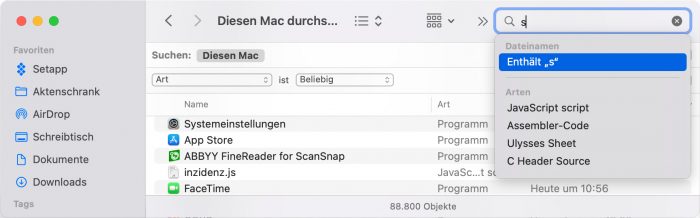
Energy Bar läuft nicht mehr. Welche Alternativen könnt Ihr empfehlen?
Seufz… warum muss man auch jedes Jahr ein neues System rausbringen. Alle 3 Jahre würde vollkommen reichen. Dafür überdacht, ausgereift, ohne Marketing-Klicki-Bunti-Firlefanz.
Genauso ist es!
Das war eigentlich immer schon die Stärke von Apple und einer meiner Hauptgründe, vor vielen Jahren, von Windows auf macOS zu wechseln.
Wäre schade, wenn diese Tugend unter die Räder kommt …
Sie ist schon seit Jahren unter den Rädern.
Jetzt wir mir klar, warum mein üppig bemessener RAM nach ein paar Tagen immer so voll läuft. Oh mann Apple, stellt mal mehr Leute ein statt dauernd Aktien zurück zu kaufen
Suchst du etwa so oft???
You are searching wrong!
Wenn schon, dann „wrongly“…
Genau wie „you’re holding it wrongly“? ;-)
Ich hatte in letzter Zeit allerdings häufiger das Problem, dass sich der Finder nach einem Neustart nicht mehr starten ließ. Musste dann den Mac komplett rebooten. Sehr nerviger Fehler.
Das ist der Grund warum ich meinen Mac täglich neu starte.
Es gibt mit Sicherheit auch andere Apps die Speicher nicht freigeben.
Alte Windows Angewohnheit…
Danke!!!
Alles gut macht der Reboot :)
Reboot tut gut!
So halte ich es auch allerdings läuft mein Windows PC im Remote Office seit Monaten ohne Probleme durch.
ich fahre mein MacBook jeden Tag komplette runter, alleine schon, damit die externen Festplatten am Schreibtisch getrennt und evtl. laufende Backups sauber beendet werden.
Rebooto tut gut, aber Erfahrung macht klug.